
আজ অবধি, পিসি বা ল্যাপটপের প্রায় প্রতিটি ব্যবহারকারীই হেডফোন ব্যবহার করেন। এই ডিভাইসটি গান শুনতে এবং স্কাইপে চ্যাট করার জন্য দুর্দান্ত। আজ তারা একটি বহুমুখী হেডসেটে পরিণত হয়েছে। এমন পরিস্থিতিতে রয়েছে যখন যখন উইন্ডোজ 7 অপারেটিং সিস্টেমের ভিত্তিতে ল্যাপটপের সাথে সংযুক্ত থাকে, তখন হেডফোনগুলি কাজ করে না এবং সিস্টেমে প্রদর্শিত হয় না। এই নিবন্ধে আমরা আপনাকে জানাব যে ল্যাপটপ হেডফোনগুলি না দেখলে কী করতে হবে।
হেডফোন সমস্যা সমাধান
যদি আপনার ল্যাপটপটি সংযুক্ত হেডফোনগুলি প্রদর্শন করে না, তবে 80% এর সম্ভাব্যতার সাথে সমস্যাটি ড্রাইভারগুলির মধ্যে বা ল্যাপটপের সাথে ডিভাইসের ভুল সংযোগে lies বাকী 20% সমস্যাগুলি নিজেরাই হেডফোনগুলির ভাঙ্গনের সাথে সম্পর্কিত।
পদ্ধতি 1: ড্রাইভার
আপনার অডিও ডিভাইসের জন্য আপনাকে ড্রাইভার প্যাকেজটি পুনরায় ইনস্টল করতে হবে। এটি করতে, নীচের পদক্ষেপগুলি অনুসরণ করুন।
- মেনু খুলুন "শুরু" এবং শিলালিপিতে আরএমবিতে ক্লিক করুন "কম্পিউটার"যাও "বিশিষ্টতাসমূহ".
- সাইডবারে, এ যান ডিভাইস ম্যানেজার.
আরও পড়ুন: উইন্ডোজ 7 এ কীভাবে "ডিভাইস ম্যানেজার" খুলবেন
- আমরা বিভাগের জন্য অনুসন্ধান শব্দ, ভিডিও এবং গেমিং ডিভাইস। এতে, আপনার অডিও ডিভাইসে আরএমবিতে ক্লিক করুন এবং নির্বাচন করুন "ড্রাইভার আপডেট করুন ..."
- শিলালিপি ক্লিক করুন "আপডেট হওয়া ড্রাইভারগুলির জন্য স্বয়ংক্রিয় অনুসন্ধান".

একটি অনুসন্ধান শুরু হবে, এর শেষে আপনার ড্রাইভারগুলি স্বয়ংক্রিয়ভাবে আপডেট হবে। যদি এটি না ঘটে তবে আপনার ড্রাইভার ফাইলটি ডাউনলোড করে নির্বাচন করতে হবে "এই কম্পিউটারে ড্রাইভারদের সন্ধান করুন"…

এর পরে, ড্রাইভারের অবস্থানের পথটি নির্দেশ করুন এবং বোতামটিতে ক্লিক করুন "পরবর্তী"। ডাউনলোড করা ড্রাইভারগুলি ইনস্টল করা হবে।



আমরা আপনাকে পরামর্শ দিচ্ছি যে আপনি সিস্টেমে সংহত স্ট্যান্ডার্ড সরঞ্জাম ব্যবহার করে ড্রাইভার ইনস্টল করার পাঠের সাথে নিজেকে পরিচিত করুন।
আরও পড়ুন: স্ট্যান্ডার্ড উইন্ডোজ সরঞ্জাম ব্যবহার করে ড্রাইভার ইনস্টল করা
ড্রাইভারগুলি আপডেট করা যদি ব্যর্থ হয় বা সমস্যাটি সমাধান না করে তবে একটি বিশ্বখ্যাত সংস্থা থেকে একটি সফ্টওয়্যার সমাধান ইনস্টল করুন realtek। এটি কীভাবে করবেন নীচের লিঙ্কের সরবরাহিত উপাদানের অনুচ্ছেদে বর্ণিত হয়েছে।
আরও পড়ুন: রিয়েলটেকের জন্য সাউন্ড ড্রাইভারগুলি ডাউনলোড এবং ইনস্টল করুন
ড্রাইভারগুলির সাথে ম্যানিপুলেশনগুলি যদি ইতিবাচক প্রভাব না দেয়, তবে ত্রুটিটি হার্ডওয়্যার উপাদানটিতে রয়েছে।
পদ্ধতি 2: হার্ডওয়্যার
আপনার হেডফোনগুলিকে ল্যাপটপে সংযুক্ত করার অখণ্ডতা এবং নির্ভরযোগ্যতা (ঘনত্ব) পরীক্ষা করুন। অডিও ডিভাইস থেকে তারের মাইক্রোড্যামেজ সন্ধান করুন এবং বিশেষত, প্লাগের নিকটে তারের অংশটি মনোযোগ দিন। খুব প্রায়ই, এই জায়গায় বিরতি ফর্ম।

যদি যান্ত্রিক ক্ষতি সনাক্ত হয়, তবে এটি নিজে মেরামত করবেন না, তবে এটি কোনও যোগ্য প্রযুক্তিবিদকে অর্পণ করুন। স্ব-মেরামতের মাধ্যমে, আপনার ডিভাইসের গুরুতর ক্ষতি সম্ভব।
হেডফোন জ্যাকটি সঠিকভাবে প্রবেশ করানো হয়েছে কিনা তা পরীক্ষা করে দেখুন। হেডফোনগুলির অন্য ডিভাইসে সংযোগ স্থাপনের মাধ্যমে পারফরম্যান্সও পরীক্ষা করুন (উদাহরণস্বরূপ, কোনও অডিও প্লেয়ার বা অন্য কোনও ল্যাপটপ)।
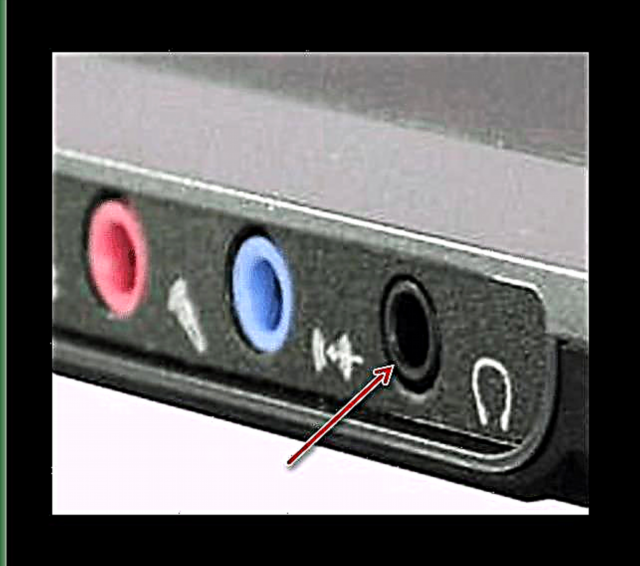
পদ্ধতি 3: ভাইরাসগুলির জন্য স্ক্যান করুন
যদি হেডফোনগুলি সিস্টেমে না উপস্থিত হয়, তবে সম্ভবত এটি ম্যালওয়ারের ক্রিয়াগুলির কারণে। হেডফোনগুলির সমস্যাটি সমাধান করার জন্য, আপনাকে একটি অ্যান্টিভাইরাস প্রোগ্রামের সাহায্যে উইন্ডোজ 7 স্ক্যান করতে হবে We

আরও দেখুন: ভাইরাসগুলির জন্য আপনার কম্পিউটার স্ক্যান করুন
বেশিরভাগ ক্ষেত্রে, উইন্ডোজ 7 এ ল্যাপটপে হেডফোনগুলি প্রদর্শনের সমস্যাগুলি ভুলভাবে ইনস্টল করা বা পুরানো ড্রাইভারগুলির সাথে সম্পর্কিত হয় তবে আপনার মনে রাখা উচিত যে সমস্যাটি হার্ডওয়্যার স্তরেও লুকিয়ে থাকতে পারে। এই নিবন্ধে বর্ণিত সমস্ত দিকগুলি পরীক্ষা করুন এবং আপনাকে হেডফোন উপার্জন করতে হবে।













